在 Canva 中模糊背景的 3 種方法
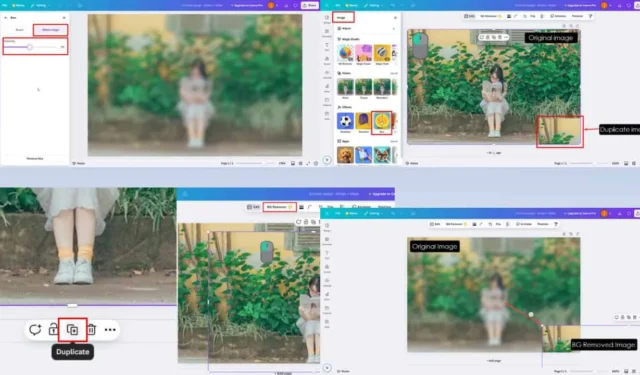
您是否正在尋找在 Canva 中模糊背景的方法?這比您想像的要簡單!本指南將引導您了解最有效的技術,所以請跟隨我們!
如何在 Canva 中模糊背景?
1.使用調整工具
- 啟動畫布。
- 透過將所需的圖像拖放到專案資料夾中來上傳它。
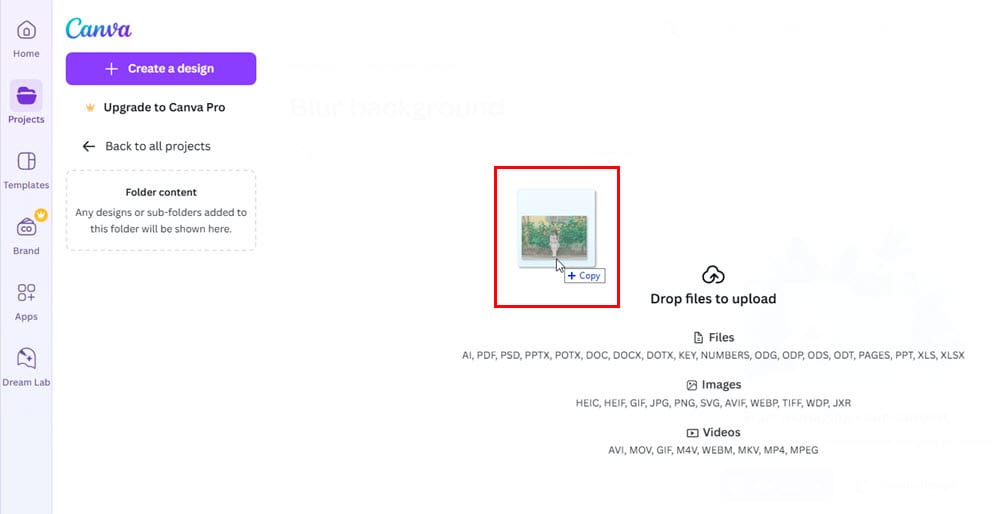
- 將滑鼠懸停在圖像上並點擊烤肉串選單,然後從下拉清單中選擇編輯圖像。
- 在出現的圖像預覽中,點擊右上角的「在設計中使用」按鈕。
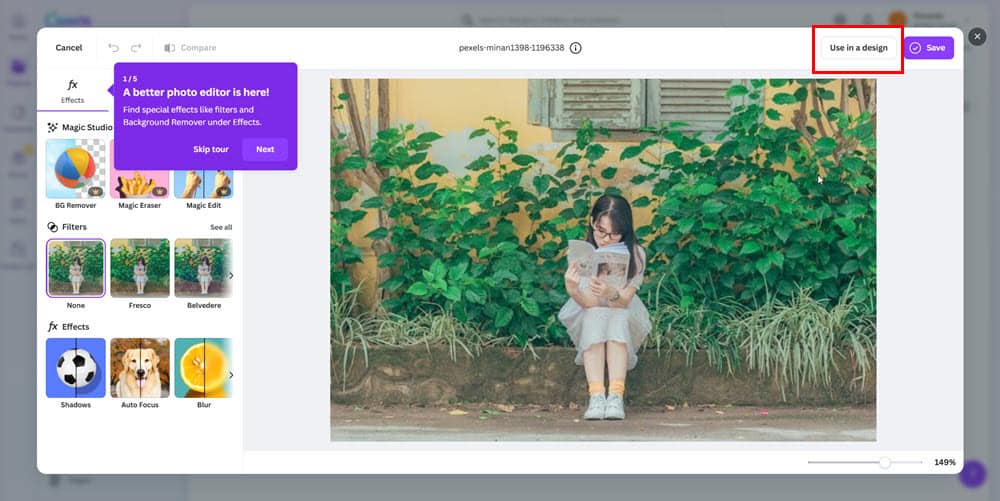
- 在影像下方,選擇“複製”按鈕。
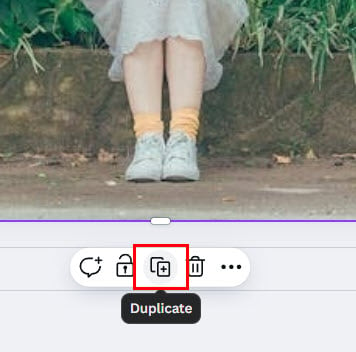
- 將出現複製圖片的浮動疊加層。
- 按一下疊加層,然後按一下頂部工具列上的「背景移除器」選項以分離主題並使影像透明。
- 選擇新影像並將其暫時移至邊緣。
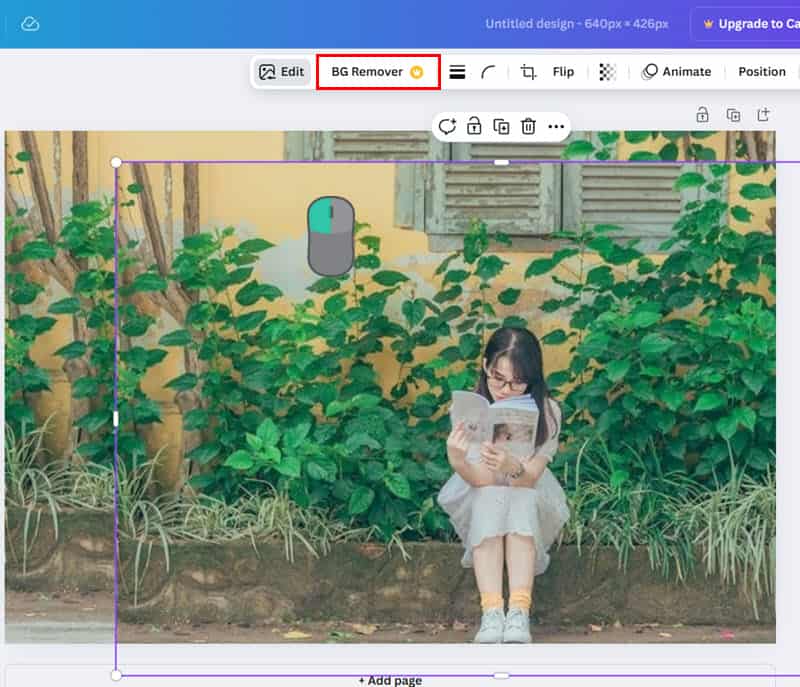
- 現在,按一下原始影像並導航至影像導覽面板中的「效果」選單,然後選擇「模糊」工具。
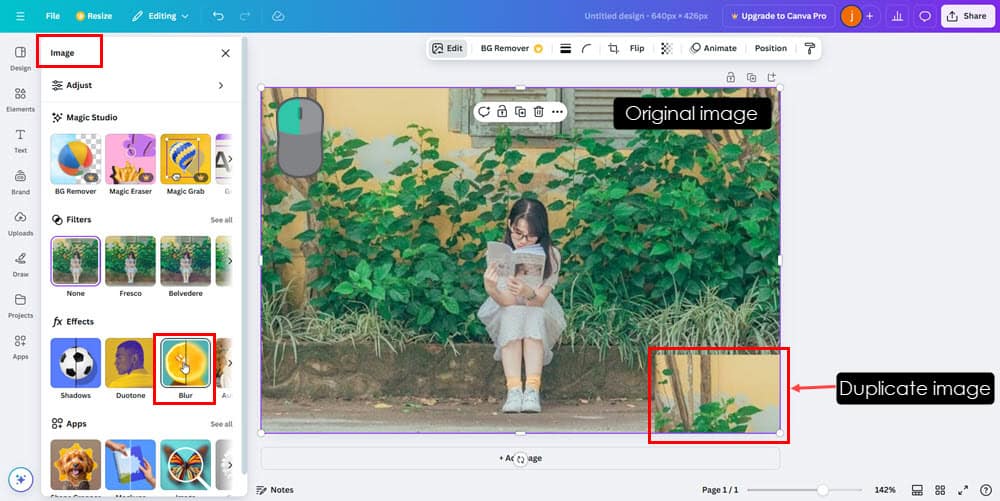
- 在模糊導覽窗格中,選擇整個影像選項。調整強度工具滑桿以細化散景效果的等級。
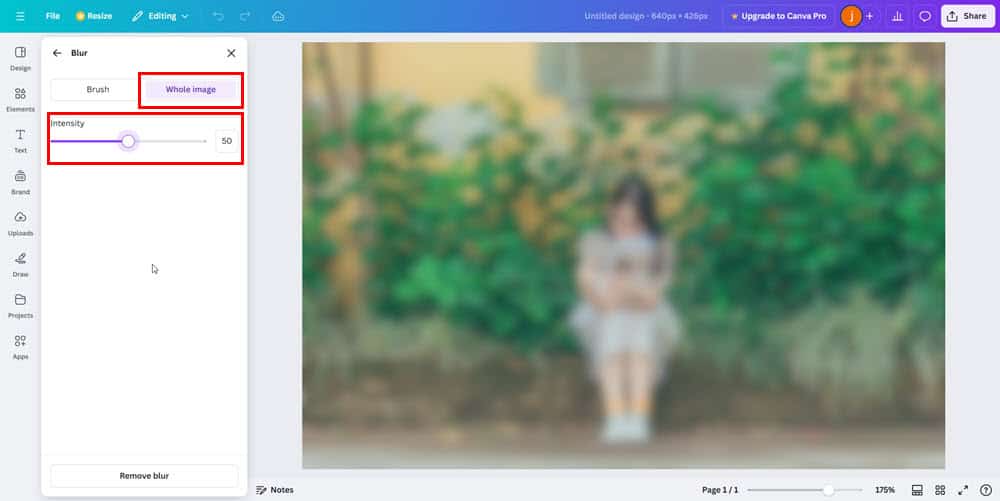
- 關閉模糊工具。
- 最後,點擊您放置在一邊的圖像,並將其適當地放置在模糊背景的頂部。
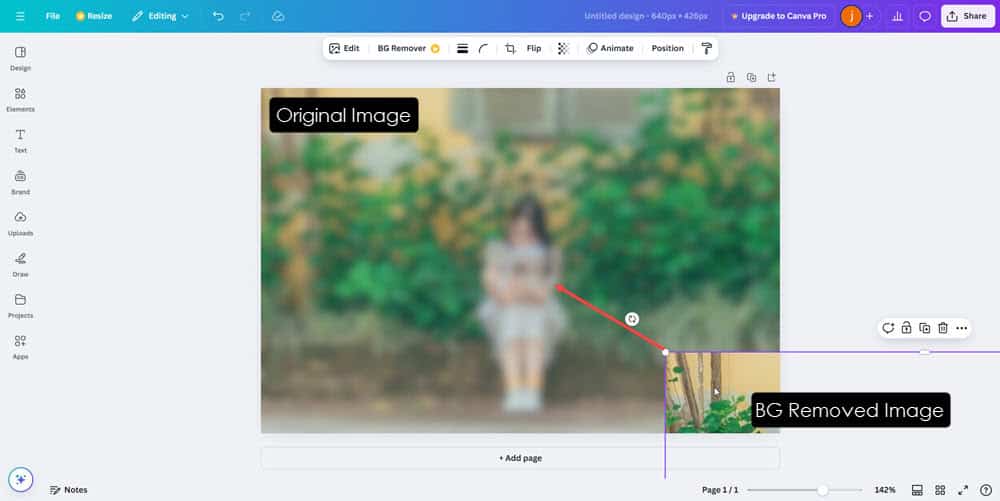
總而言之,您正在編輯工作區中複製原始影像。一份副本將獲得模糊效果,而另一份副本將刪除背景。將透明影像放置在模糊背景上可以創造令人驚嘆的設計,而無需手動散景應用。
2.應用免費模糊工具
- 前往Canva 中的免費模糊背景工具。
- 點擊上傳圖像按鈕。
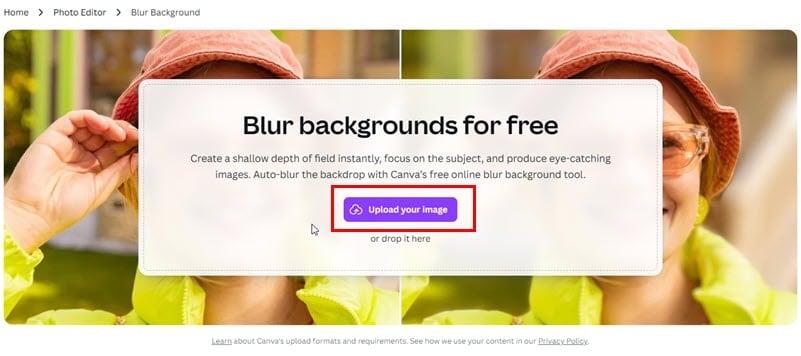
- 使用出現的Windows 檔案總管視窗找到並選擇要修改的映像。
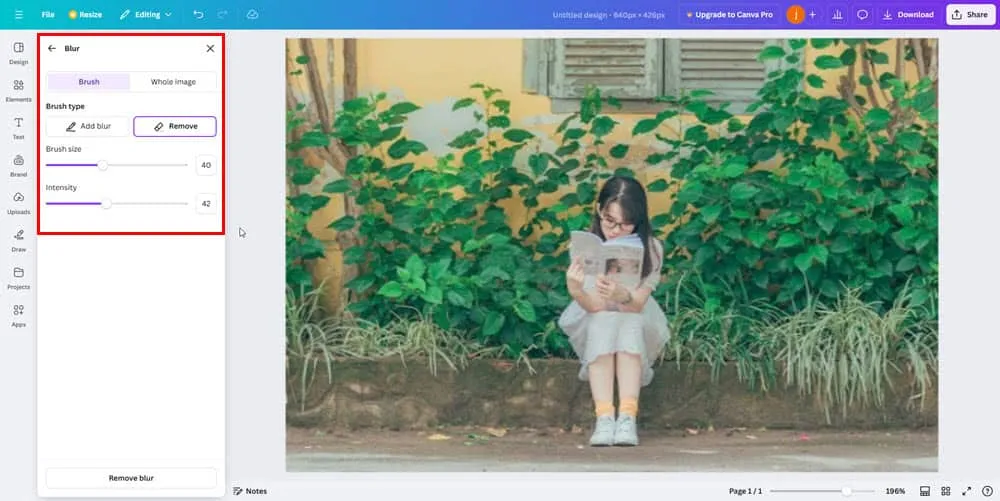
- 選擇畫筆開始模糊背景。調整畫筆大小滑桿以修改畫筆的直徑。此外,還可以調整「強度」滑桿來控制模糊效果的不透明度等級。
- 現在,使用畫筆工具仔細勾勒影像中的背景區域。
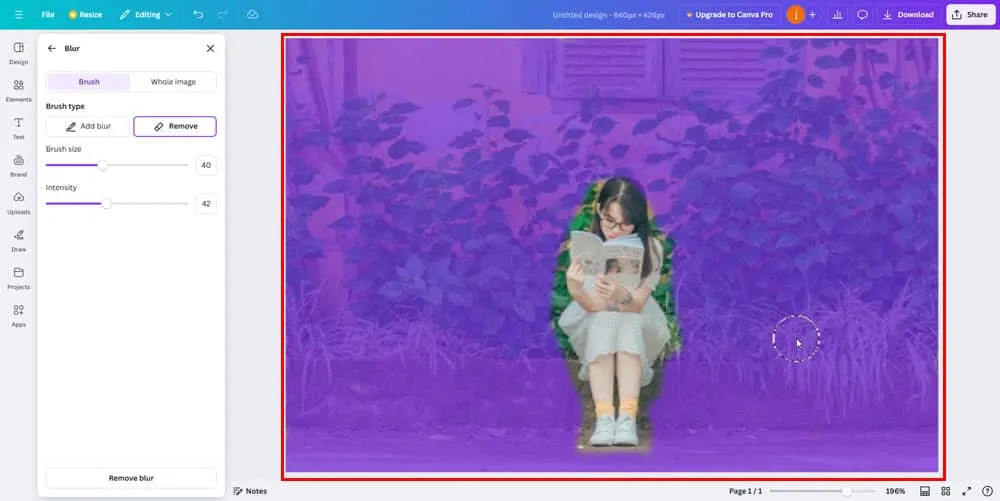
- 反白背景後,放開畫筆工具即可查看模糊效果。
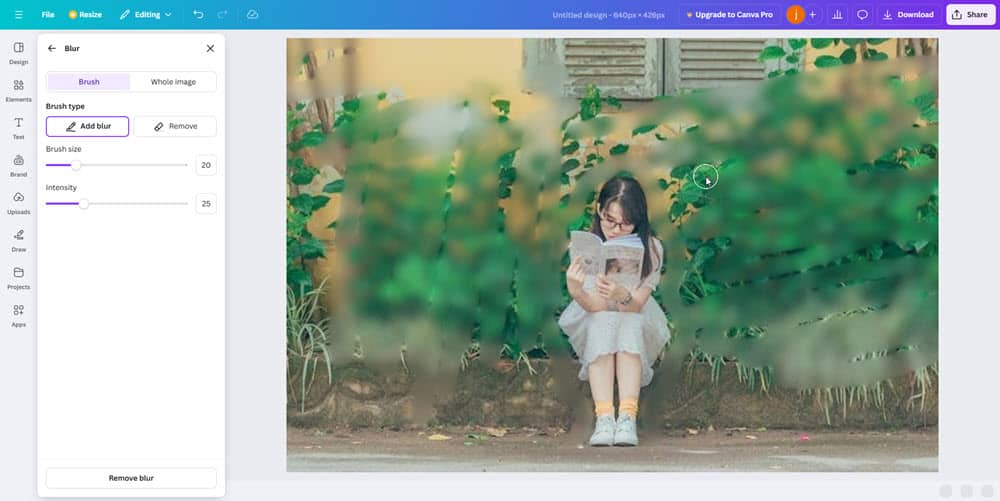
這種方法非常簡單,非常適合初學者或尋求在背景中應用散景效果的免費選項的人。
3. 選擇模板
- 開啟Canva,然後按一下左側導覽窗格中的「範本」選項。
- 在範本庫中,輸入Blur並點選Enter。
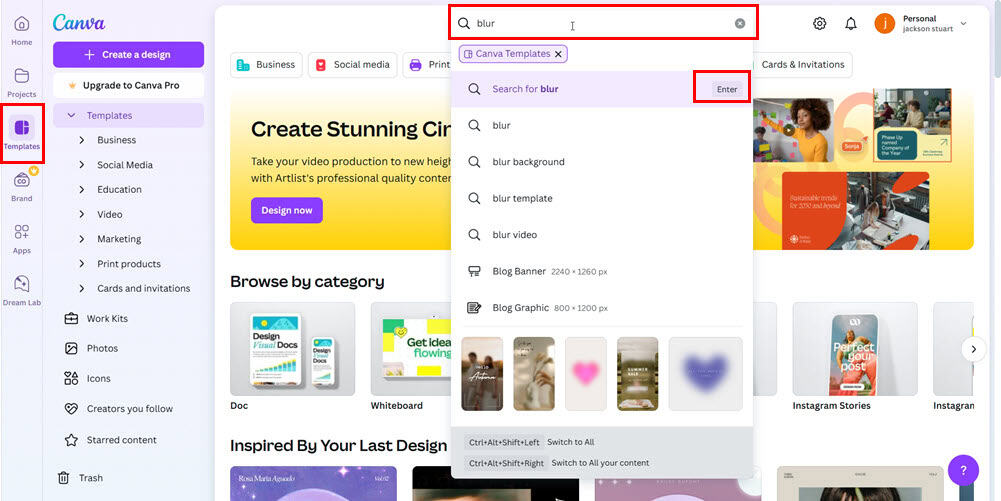
- 點擊庫頂部的“所有過濾器”按鈕以優化您的搜尋選項。
- 您可以從各種類別中進行選擇,包括商業、社交媒體、教育、行銷、現代、簡單、粗體、插圖、主題和主題。
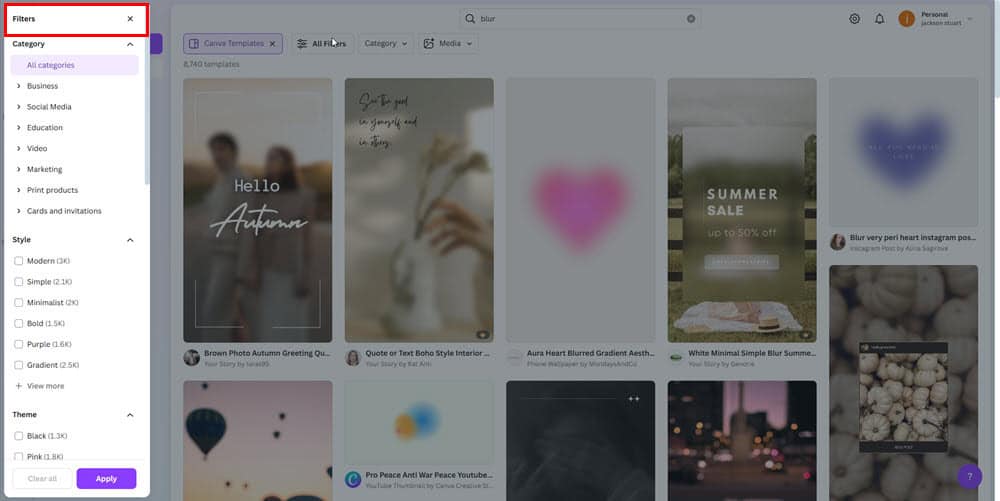
- 在Canva 編輯介面中開啟模板,然後將庫存或預設圖像與您自己的個人或行銷視覺效果交換,以根據需要調整設計。
- 要完成操作,請按一下右上角的「共用」按鈕,然後按一下「下載」以選擇您喜歡的檔案類型。
請記住,某些模板可能需要訂閱或購買才能存取。您可以選擇為這些設計支付一次性費用,也可以選擇Canva Pro訂閱或更高版本以獲得高級散景模板。
現在您已經熟練瞭如何在 Canva 中模糊背景!您已經探索了各種技術來增強您使用此圖形設計工具的技能。



發佈留言